30 карактеристике мало познате друштвених мрежа
Однос Од технологије / / December 19, 2019
5 на Фацебоок има, што многи не знају
1. Саве повезује се касније гледати
Сваки догађај, видео, линк ка чланку, књиге, ТВ емисије, место, или музике може се чувати да се касније користити. Није у стању да одржи такав начин само фотографије.
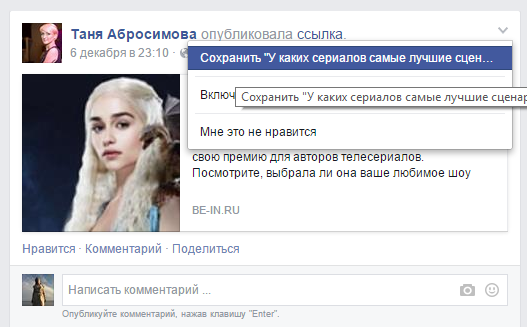
Кад их наћи у "спасио".
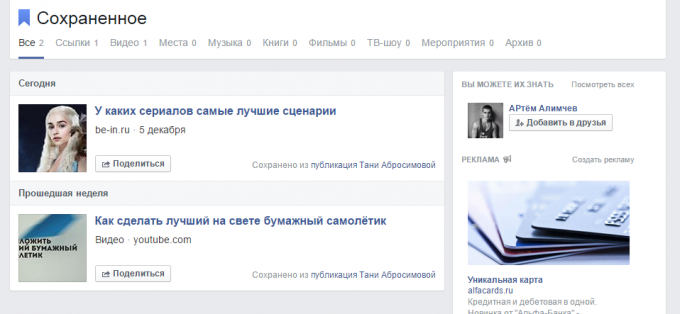
2. Субсцрибе то ниједна друга
Можете да се пријавите за лице без да их додате као пријатеља, а исто се може учинити са собом. Да бисте приступили ову функцију, отворите "Сеттингс» → «Абонати" и Марк у колони "На моја исправке можете претплатити на" изабрали "Алл".

Истина, има још једна ствар: ви само да се пријавите за људе који су такође ставили у колони "Алл".

3. Примите емаил адресу Фацебоок
Можете да примате и шаљете мејлове корисницима путем е-маила @ фацебоок.цом, и писма долазе до главне е-маил. Да бисте пронашли адресу, узима кориснички ИД и додати @ фацебоок.цом.
4. Промените редослед одељака
Ако ти се не свиђа начин на који су делови се налазе на вашој страници, можете лако да их промените или уклонити под "Управљање партицијама".
Да га отвори, кликните на икону за уређивање у било ком делу, а затим промените по свом укусу.
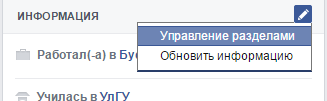
5. Упознати са статистику порука
Ако сте администратор странице, вероватно упознати са натписом људи стигли на дну сваке поруке. Кликом на њу, добијате детаљне статистичке податке о броју кликова на сликама и линковима, број дељења картице и друге податке.

И само неколико чипови без бројева ...
Можете похранити све своје податке са Фацебоока. Да бисте то урадили, кликните на "Преузмите копију" у општим подешавањима.

У цхат, можете послати не само фотографије, већ и друге датотеке. Кликните на икону Сеттингс у прозору за ћаскање и изаберите "Адд Филес".

Можете убацити објављивање на Фацебоок страници вашег сајта. Да бисте то урадили, кликните на стрелицу у горњем десном углу сваке поруке, изаберите "Пасте публикацију", копирајте код и налепите га у посту на свом сајту.
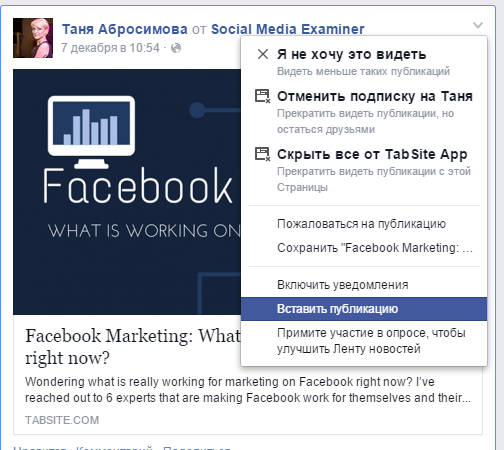
Ако имате административна права, можете поправити било који пост на врху странице. Кликните на стрелицу у горњем десном углу поста и изаберите "Лоцк врха."
5 мало познати Твиттер функције
1. Да бисте направили колекцију твитова
Ви много лакше да се управља твеетс, инсталирате апликације ТвеетДецк. Једноставно сигн уп кроз њега, и ваш Твиттер налог ће изгледати другачије, овако:

Да бисте креирали колекцију, кликните на Адд колони, изаберите колекције ставку и додати нову колону свих твитова на својој теми.
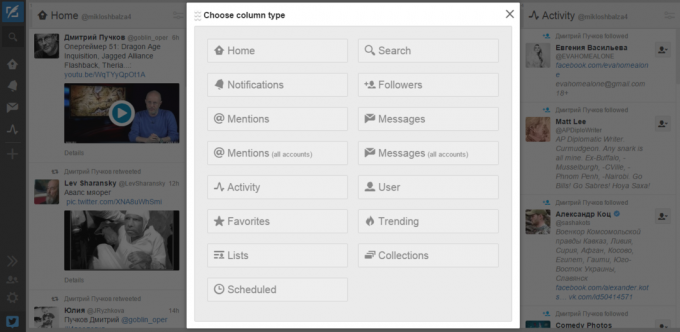
2. Таг људи на фотографијама
Преузимање фотографија, можете их означити до 10 људи. Ова функција је доступна и на десктоп и паметних телефона.

3. Колажа на Твиттер
Већ сте покушали да створе у Твиттер колаж неколико фотографија? Једноставно додајте не један, већ два, три или четири фотографије и они су распоређени у твеет-у ровненки колаж.

4. Пишући на Твиттер путем СМС-а
Ако сте отишли на мрежи, и даље можете слати приватне поруке на Твиттер путем СМС-а, измените свој профил, поставите нову локацију, и још много тога.
На пример, да бисте послали приватну поруку, морате да унесете СМС текста на следеће: А [усернаме] + порука. Комплетан списак команди погледајте овде .
5. ignore постс
Ако не желите да се потпуно одјавити са било које странице на Твиттер, можете привремено искључити. Да бисте то урадили, кликните на "Више" и "Игноре @ КСКСКС".

Ово може бити корисно, на пример, ако не желите да омета нешто и долази топло Твиттер да разговарамо о вашем твеет.
5 Гоогле+ функције
1. Марка гласова Коментари
Ово није могуће у службеним Гоогле+ функцијама, али можете га користити за своје потребе. Можете креирати тему у коментарима и понудити неколико опција.
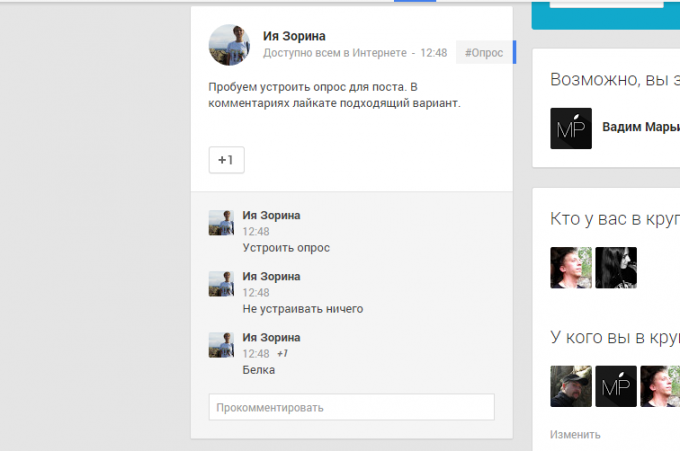
Не заборавите да поставите следеће теме описују истраживање питао претплатника лаикат правог одговора.
2. Води евиденције у празан круг
Можете направити свој круг и додајте људе у њој. Публикације у овом кругу неће бити доступне другим корисницима, али за тебе то ће бити одлично место за белешке и поруке које могу бити објављени касније.

3. Подели круг
Можете да делите своје кругове са другим корисницима. Да бисте то урадили, морате да идете до тачке "Моји кругови", изаберите круг желите да делите, а затим изаберите жељену акцију.

Можете написати коментар, и изаберите публику, којима можете рећи о вашем крилу.
4. Изаберите слику профила
Када неко кликне на вашем профилу аватар на Гоогле+, може да видите све свој профил слику. И можете га контролисати.
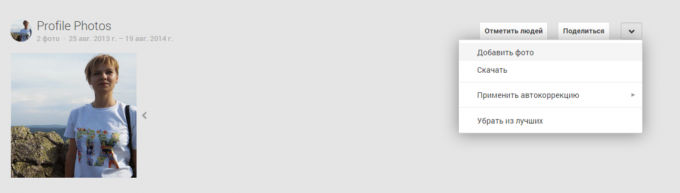
Идите на одељак "Фотографије" и измените "Профил Слике". Можете избрисати неке слике, додати остале, замену им - уопште, да уреди оно што виде друге људе.
5. СИФЦО стави на насловној профилу
Једноставно преузмите датотеку у ГИФ формату уместо фото, а профил ће изгледати много занимљивији.
5 ЛинкедИн карактеристике
1. Извести све своје контакте
Ако желите, само у случају да имате резервну копију свих ваш ЛинкедИн контаката, можете лако да их извозе. Дођите у "Нетворк» → «Адресар" и на дну изаберите "Извоз контаката". Можете их извозимо у различитим форматима.

2. Додај на свој профил
Диверсификације боринг скраћеном страницу, можете разредити текстуалне слике. Кликните на "профил Едит" и поред сваке ставке у резимеу је могуће да свалите фајла.
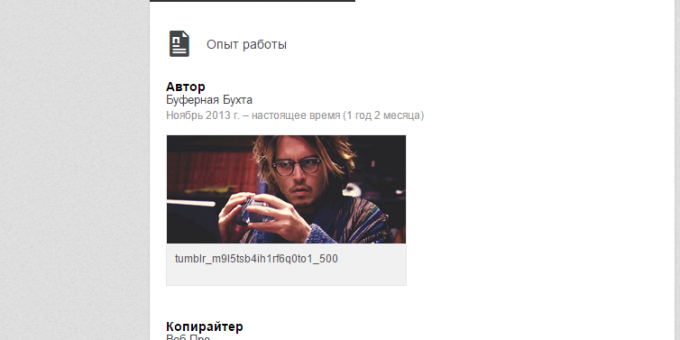
Чак и уз помоћ стрелица можете преуредити блокове у својој биографији, као што је ставити први блок радног искуства и образовања, као и опште информације о уклонити на самом дну.
3. Контакт са онима са којима се не поставите лични печат
Ако морате писати личну поруку у особу са којом нисте успоставили лични печат, покушајте да га направи кроз групу. Ако сте у групи, можете да шаљете приватне поруке на свим учесницима, без обзира на то да сте лично упознати са њима или не.
4. Сачувај претрагу по слободних места
Можете да сачувате не само појединачне послове, али и до 10 резултата.

Такође можете подесити подсетнике за нове позиције у брзо пронаћи оно што је потребно. Савед Сеарцх и нови резултати ће бити приказани у "Послови".
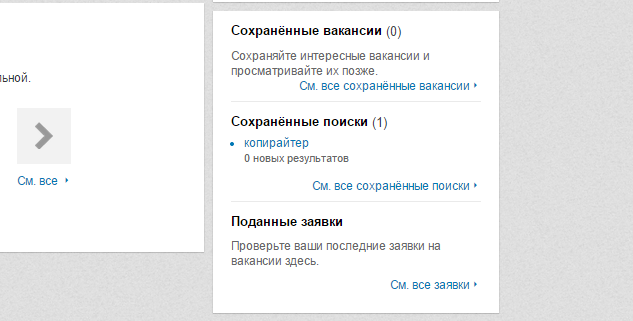
5. Правите белешке у својим контактима
Испод сваког пин је могуће оставити поруку о особи и о састанку. Поред тога, можете да подесите подсетник када треба позвати ту особу и када да се сретну.
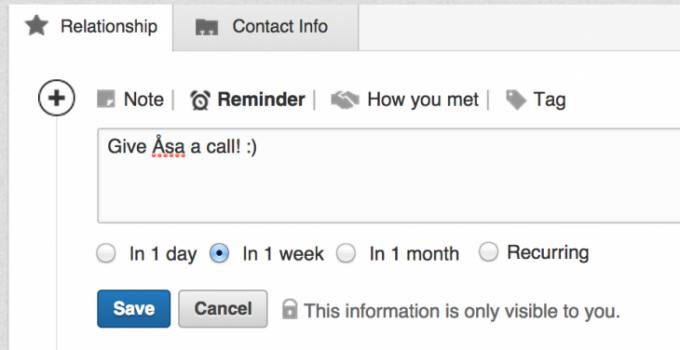
5 могућности Пинтерест
1. Критике тајни боард
Ово може бити корисно ако се прикупљају идеје за тајне активности или припрема јавности страну, али прво желите да се уверите да изгледа цоол.

Флип преко свог одбора на дно, биће икона "+" изаберите "Цреате плочу" и не заборави напоменути да је то тајна.
2. свап одбор
Ви не могу да преуреде игле изван одбора, али могу произвољно кретање и промена плоче, даске поклопца, њихов опис и категорија.
3. Монитор колико игле узети из вашег сајта
Ако желите да знате колико људи додати игле на свом блогу, копирајте адресу у свој бровсер http://www.pinterest.com/source/yourwebsite.com/И на месту иоурвебсите.цом убаците адресу вашег блога. И то је оно што ћете видети:

4. promena поклопац
Ако сте пронашли кул имиџ, који је једноставно привлачи пажњу, можете га ставити на насловној страни свог одбора. Да бисте то урадили, само поставите курсор на плочи - на икону "Промена Цовер" се појављује.

5. Да попуни плочу са пријатељима
Можете да дозволите пријатељима да приступи вашем даску, тако да они додати слике. Да бисте то урадили, кликните на дугме "Промени Одбор" и "Ко може закачити Пина?" Напиши е-маил пријатеља.

5 могућности Инстаграм
1. Погледајте све фотографије и штампати их
куцање инстаграм.цом/имя_пользователяМожете да видите све слике свог профила. Поред тога, постоји неколико сајтова који вам омогућавају да удобно видели фотографије са Инстаграм. На пример, Грамфеед.цомСа којима можете да видите пицтурес плочице, поставите их и учешће на Фацебооку и другим друштвеним мрежама.

Ево две локације са сличним темама: Инк361.цом и сајт веб прегледања фотографија Вебста.ме. Постоје и специјалне службе за помоћ штампаним фотографијама из Инстаграм, на пример апликацију ЕасиПринт.ме, Принтста.ру и други.
2. Саве фото в Инстаграм
Ако отворите Инстаграм у вашем бровсеру, можете да сачувате слику на следећи начин:
- Кликните на иконицу менија и троструки изабрати погледај слику страну.
- Кликните на слику на следећој страни, и изаберите "Проверите елемент".
- Десни клик на први линк изабраног текста и изаберите Отвори у новој картици.
- Сачувајте слику отворити у новој картици.
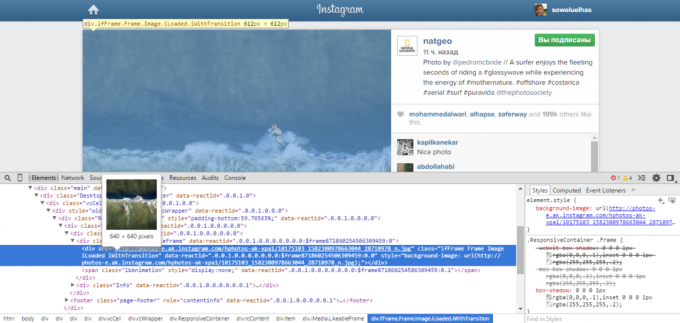
На мобилном уређају још лакше да сачувате слику. Кликните на иконицу менија у облику елипсе, изаберите опцију "Цопи Линк", убаците га у вашем претраживачу и сачувајте отвореном слици.
3. рамове
Ако двапут тапнули било филтера, скала интензитета појављује пред вама. Јој право је квадрат слика, додирните на њему омогућава да додате границу.
4. адд колаж
Инстаграм је немогуће направити колаж слика, али ипак могу бити не види у истом профилу. Такође можете диверзификовати профила колаже, али они имају неки други програм, као што је Пиклр Експрес.
Узгред, у овој апликацији, огроман број филтера, налепнице и све врсте кул ефеката, тако можете направити фотографију са свог смартфона прави ремек, а затим га поставите на Инстаграм из галерија.
5. Како репост фотографија из Инстаграм
Постоји посебна апликација Репост за ИнстаграмКоја вам омогућава да нешто промените своје омиљене фотографије и репост их на страници.
Ту су и веб апликације као што су ИцонискуареТо помоћ репост фотографије, иако је потребно више времена и радње.
На пример, у Ицоноскуаре изаберете фотографију и притисните репост, а онда га послати путем е-маила. Добијене слике су уплоад на рачунару, а затим у смартфону и Инстаграм.
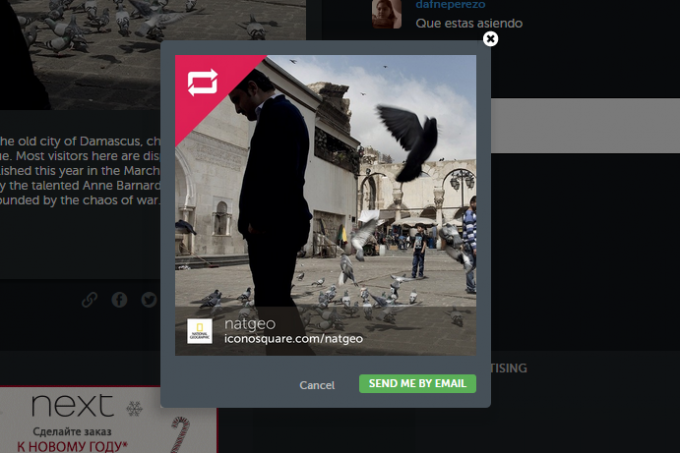
То је све. Ако имате своје посебне начине да се уради да се лакше на друштвеним мрежама, учешће у коментарима.



